Brinde soporte a los clientes a través de SMS con Text, una función de Zendesk Talk. Con Text, es fácil desatar la creatividad para buscar nuevas maneras de ayudar a los clientes con notificaciones, actualizaciones y mensajes de texto proactivos.
Si desea información general sobre los disparadores y Text, consulte Automatización del soporte por SMS con disparadores de Text.
En este artículo se tratan los siguientes temas:
Enviar respuestas de texto automatizadas
Si los clientes envían una solicitud, puede configurar este disparador para notificarles automáticamente que la ha recibido. Por ejemplo, si desea que los clientes reciban un mensaje de texto que diga “Recibimos su mensaje. Nos comunicaremos con usted dentro de poco”.
Para que este procedimiento funcione, el número del cliente debe seguir el formato E.164 como +14155551212.
Cuando un usuario final tiene más de un número de teléfono asociado con su perfil, cualquier mensaje de texto que se le envíe será enviado al número de teléfono que fue agregado de primero a su perfil de usuario. Si desea que los mensajes de texto se envíen a otro número de teléfono, tendrá que eliminar todos los números de teléfono del perfil y volver a agregarlos asegurándose de agregar de primero el número a donde desea que se envíen los mensajes de texto.
- En el Centro de administración, haga clic en
 Objetos y reglas en la barra lateral y luego seleccione Reglas de negocio > Disparadores.
Objetos y reglas en la barra lateral y luego seleccione Reglas de negocio > Disparadores. - Haga clic en Agregar disparador.
- Ingrese un título para el disparador, como “Respuesta automática a un mensaje de texto entrante”.
- Agregue las siguientes condiciones y acciones para el disparador (ver la captura de pantalla a continuación):
- Satisface todos los criterios siguientes:
- Canal del ticket Es SMS
- Ticket Es Creado
- Realizar estas acciones:
- Notificaciones: Usuario de SMS: solicitante
- De (seleccionar número de SMS)
- Cuerpo (incluir el texto que se desea incluir en el mensaje de SMS saliente automatizado)
- Satisface todos los criterios siguientes:
- Haga clic en Crear disparador.

Avisar a los agentes cuando un ticket necesita atención
Asegúrese de que los agentes asignen la prioridad correcta a los tickets notificándoles si hay tickets que cumplen determinados criterios y que necesitan atención. Esto puede ser útil si desea dar prioridad a los tickets de clientes VIP o tiene que cumplir con objetivos de nivel de servicio (SLA).
- En el Centro de administración, haga clic en
 Objetos y reglas en la barra lateral y luego seleccione Reglas de negocio > Disparadores.
Objetos y reglas en la barra lateral y luego seleccione Reglas de negocio > Disparadores. - Haga clic en Agregar disparador.
- Ingrese un título para el disparador, como “Actualización por texto de cliente VIP”.
- Agregue las siguientes condiciones y acciones para el disparador:
- Satisface todos los criterios siguientes:
-
- Ticket Es... Actualizado
- Organización Es: la organización del cliente VIP, en este ejemplo “Legal”
- Realizar estas acciones:
- Notificaciones: Enviar texto a un grupo
- De (seleccionar número de Text)
- Cuerpo (incluir el texto que se desea incluir en el mensaje de SMS saliente automatizado)
- Haga clic en Crear disparador.

Iniciar una conversación con mensajes de texto proactivos salientes
Póngase en contacto con los clientes a nivel personal con mensajes de texto proactivos salientes. Para que esta receta funcione, tiene que configurar un disparador y luego crear el ticket proactivo usted mismo.
Para crear un disparador
- En el Centro de administración, haga clic en
 Objetos y reglas en la barra lateral y luego seleccione Reglas de negocio > Disparadores.
Objetos y reglas en la barra lateral y luego seleccione Reglas de negocio > Disparadores. - Haga clic en Agregar disparador.
- Ingrese un título para el disparador.
- Agregue las siguientes condiciones y acciones para el disparador:
- Satisface todos los criterios siguientes:
- Ticket > Es > Creado
- Etiquetas > Contiene por lo menos una de las siguientes > [crear una etiqueta como texto_proactivo]
- Realizar estas acciones:
- Notificaciones > Enviar texto a un usuario > (solicitante)
- De > (elegir un número de texto)
- Cuerpo: {{ticket.latest_public_comment}}
- Estado > Cerrado
- Eliminar etiquetas: texto_proactivo (o cualquier otro nombre que haya usado para la etiqueta)
Si desea usar Explore para crear informes sobre los mensajes de texto proactivos salientes, agregue una etiqueta única (como textos_proactivos_enviados) a las acciones del disparador. Si desea ayuda, consulte Uso de etiquetas en la generación de informes.
- Satisface todos los criterios siguientes:
- Haga clic en Crear disparador.
Crear un ticket proactivo
Para crear un ticket proactivo
- Haga clic en +Agregar - Nuevo...Ticket.
- Convierta al solicitante en el destinatario del texto. El destinatario tiene que ser un usuario final actual de la cuenta.
- Asigne un agente.
- Asunto: cualquier cosa que ayude al equipo (no afectará el texto)
- Descripción: escriba el mensaje de texto de salida
- Etiqueta: incluya la etiqueta “texto_proactivo”.
- Envíelo como Resuelto.
Para mensajes de texto salientes que se repiten, cree una macro que agregue automáticamente la etiqueta de texto proactivo y escriba su mensaje en la descripción. Hay más información sobre las macros aquí.

Responder a mensajes de texto desde un ticket nuevo
Si un cliente responde a un mensaje de texto saliente, el texto de su respuesta creará un ticket nuevo. El texto (o el contenido del marcador de posición) del cuerpo del disparador creado en el paso anterior se agregará como una nota interna en el ticket recién creado. Puede responder a ese ticket como en cualquier otro canal: las respuestas públicas se enviarán como textos.
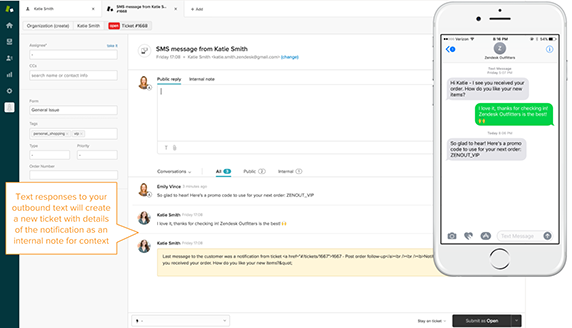
Ahora que ya ha probado nuestras ideas, puede decirnos en los comentarios cómo usted y su equipo han usado Text para ayudar a sus clientes.